変更履歴とは、Word ドキュメントの機能で、ドキュメントに加えられたすべての変更を確認し、その変更を承諾するか元に戻すかを決定することができるものです。特に、同じ契約書や学校の課題で複数の人と共同作業をしている場合に非常に便利です。この記事では、Spire.Doc for Java を使用して、Word ドキュメントで変更履歴をすべて承諾または元に戻す方法について説明します。
Spire.Doc for Java をインストールします
まず、Spire. Doc for Java を Java プロジェクトに追加する必要があります。JAR ファイルは、このリンクからダウンロードできます。Maven を使用する場合は、次のコードをプロジェクトの pom.xml ファイルに追加する必要があります。
<repositories>
<repository>
<id>com.e-iceblue</id>
<name>e-iceblue</name>
<url> https://repo.e-iceblue.com/nexus/content/groups/public/</url>
</repository>
</repositories>
<dependencies>
<dependency>
<groupId>e-iceblue</groupId>
<artifactId>spire.doc</artifactId>
<version>11.4.2</version>
</dependency>
</dependencies>Word ドキュメントですべての変更履歴を承諾する
詳しい手順は以下の通りです。
- Document のインスタンスを作成します。
- Document.loadFromFile() メソッドを使用して Word ドキュメントを読み込みます。
- Document.acceptChanges() メソッドを使用して、ドキュメントのすべての変更を承諾します。
- Document.saveToFile() メソッドを使用してドキュメントを保存します。
- Java
import com.spire.doc.Document;
import com.spire.doc.FileFormat;
public class AcceptTrackedChanges {
public static void main(String[] args) {
//Documentのインスタンスを作成する
Document doc = new Document();
//Wordドキュメントを読み込む
doc.loadFromFile("C:/変更履歴.docx");
//ドキュメントのすべての変更を承諾する
doc.acceptChanges();
//ドキュメントを保存する
doc.saveToFile("すべての変更の承諾.docx", FileFormat.Docx);
}
}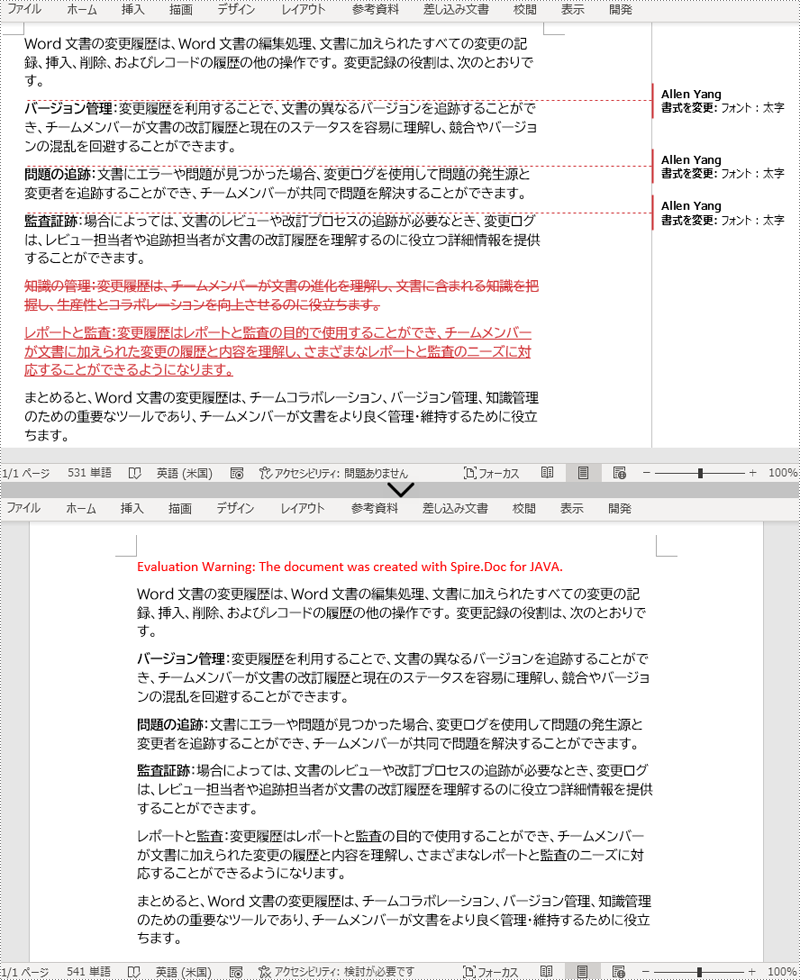
Word ドキュメントですべての変更履歴を元に戻す
詳しい手順は以下の通りです。
- Document のインスタンスを作成します。
- Document.loadFromFile() メソッドを使用して Word ドキュメントを読み込みます。
- Document.rejectChanges() メソッドを使用して、ドキュメント内のすべての変更を元に戻します。
- Document.saveToFile() メソッドを使用してドキュメントを保存します。
- Java
import com.spire.doc.Document;
import com.spire.doc.FileFormat;
public class RejectTrackedChanges {
public static void main(String[] args) {
//Documentのインスタンスを作成する
Document doc = new Document();
//Wordドキュメントを読み込む
doc.loadFromFile("C:/変更履歴.docx");
//ドキュメントのすべての変更を元に戻す
doc.rejectChanges();
//ドキュメントを保存する
doc.saveToFile("すべての変更を元に戻す.docx", FileFormat.Docx);
}
}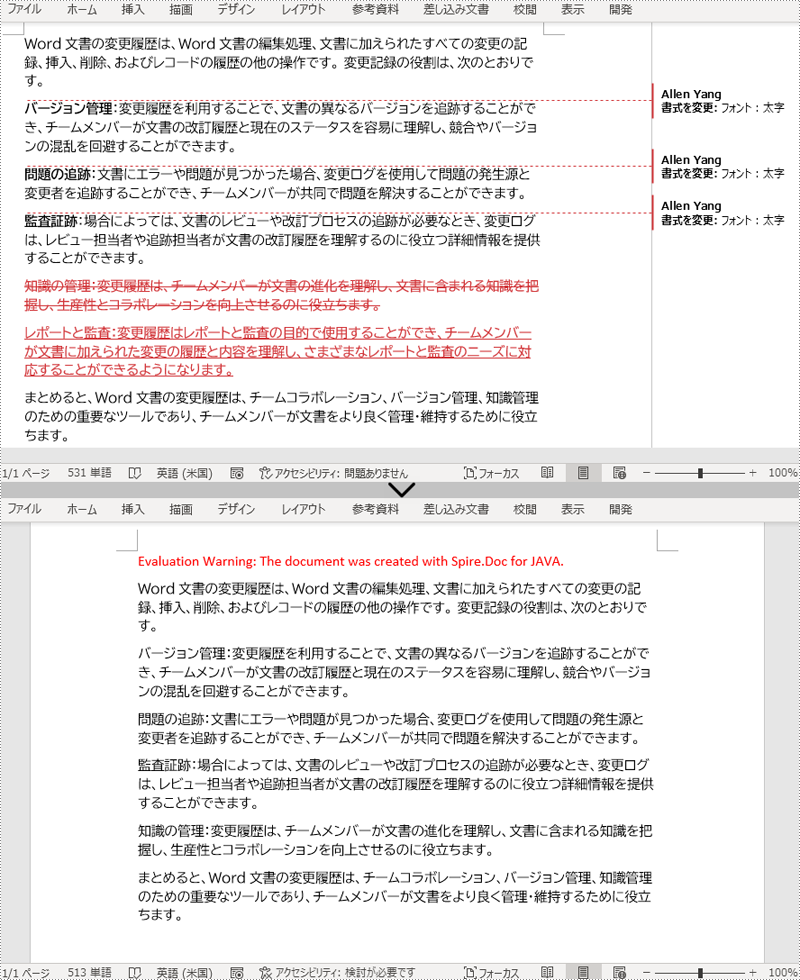
一時ライセンスを申請する
結果ドキュメントから評価メッセージを削除したい場合、または機能制限を取り除く場合は、についてこのメールアドレスはスパムボットから保護されています。閲覧するにはJavaScriptを有効にする必要があります。にお問い合わせ、30 日間有効な一時ライセンスを取得してください。







